Hogyan lehet a Gmail okosabban gépelni?
Android Tippek és Trükkök / / August 05, 2021
Ha olyan eszközt keres, amely segít az e-mail gyorsabb beírásában, akkor ne keressen tovább. Nincs szükség harmadik féltől származó alkalmazások használatára, mert a Gmail beépített intelligens írási funkcióval rendelkezik, amely gyorsabbá teszi a Gmail okostelefont.
Az e-mail manapság életünk nélkülözhetetlen része. Az e-mailt mind az Office Works, mind a csevegéshez használjuk. Nem számít, milyen célra használjuk az e-mailt, ez mindennapi életünk elengedhetetlen részévé vált. Rengeteg e-mail szolgáltatás használható. Az emberek azonban többnyire a Gmailt használják. A Gmail az emberek többségének preferált e-mail szolgáltatás, a fejlesztő a Gmail, és rengeteg funkcióval rendelkezik.
Ha naponta ír e-mailt, észrevette, hogy az e-mailek írása néha fájdalmat okozhat. Mert nem biztos benne, mit írjon, vagy hogyan írjon néha. Szerencsére azonban a Google-nak is van erre megoldása, amely szintén segít az e-mail gyorsabb kitöltésében.
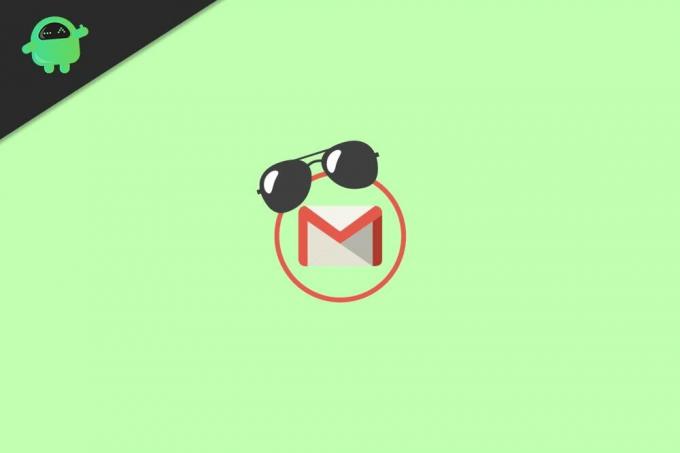
Hogyan lehet a Gmail okosabban gépelni?
Most valószínűleg arra kíváncsi, mi az intelligens írási funkció? Tehát röviden megvitatjuk. Alapvetően a Smart Compose olyan funkció, amely lehetővé teszi a szavak és kifejezések automatikus kitöltését a Gmailben javaslatok és előrejelzések segítségével. Sőt, a funkció fejlődhet.
Ha naponta írod a Gmailt és használod az intelligens írási funkciót, akkor észreveszed, hogy az az Ön preferenciáinak megfelelően mutat javaslatokat.
A szolgáltatás mindenképpen növeli a termelékenységet, és segít gyorsabban beírni az e-mailt a Gmailbe. Alapértelmezés szerint a funkció le van tiltva az okostelefonon. Ezért megvitatjuk, hogyan lehet engedélyezni és használni az Android rendszeren.
Az intelligens írás engedélyezésének lépései
Az intelligens írási funkció engedélyezéséhez a Gmail alkalmazásban először meg kell nyitnia a Google Play Áruházat. Ezután keresse fel a frissítéseket, és frissítse a Gmail alkalmazást, ha régóta nem frissítette a Gmail alkalmazást.
A korábbi verziók nem rendelkeznek az intelligens írási funkcióval, ezért mielőtt elkezdené, győződjön meg arról, hogy frissítette a Gmail alkalmazását.
Nyissa meg a Gmail alkalmazást androidján a Gmail ikonra kattintva.
Ezután a Gmail alkalmazásban kattintson a gombra Hamburger ikon / három vízszintes vonal a bal felső sarokban található a Keresőmező mellett.
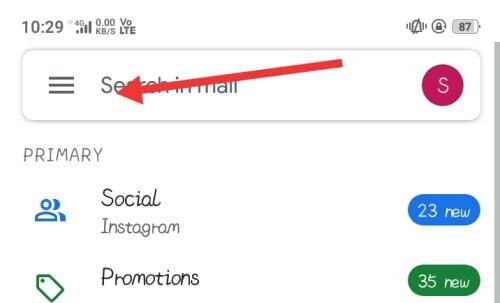
Azonban a képernyőn balról jobbra is csúsztathatja a Gmail Menü megjelenítését. Görgessen lefelé a Gmail menüopcióiban, majd kattintson a gombra Beállítások választási lehetőség.
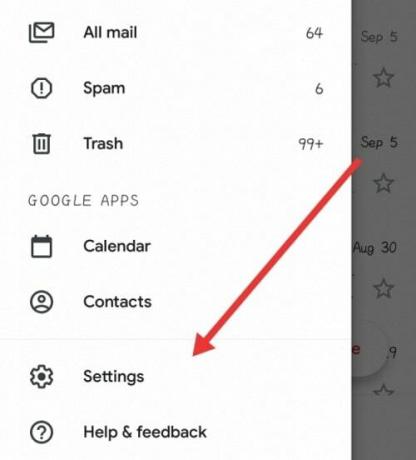
Most a következő oldalon ki kellene választania azt az e-mailt, amelyet gyakran használ az e-mailek írásához. Ha csak egy Gmail van összekapcsolva a Gmail alkalmazással, akkor a Beállítások oldal közvetlenül megjelenik, ha a Gmail alkalmazáshoz több is kapcsolódik.
Először ki kell választania a Gmail címet, hogy a beállítások oldalára lépjen, ezért kattintson a használni kívánt Gmailre.
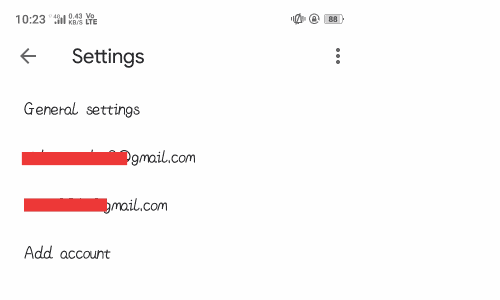
Ha a Beállítások oldalon van, görgessen lefelé, és keresse meg a Intelligens írás opciót, jelölje be és jelölje be a négyzetet a funkció engedélyezéséhez. Ez az, és ez az utolsó lépés, most gépelés közben javaslatokat és előrejelzéseket fog kapni.
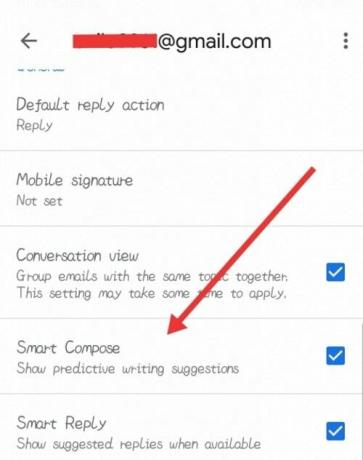
Csak ki kell választania azokat a javaslatokat, amelyek inkább az e-mailben vannak. Javasoljuk azonban, hogy engedélyezze a Beszélgetés nézet és Intelligens válasz funkció is hasznos.
Következtetés
Bár nagyon hasznos funkció, van néhány korlátozása is. Ha e-mailt nem angolul, hanem más nyelven ír, akkor ez a funkció nem fog működni. Sőt, nem ad választ az olyan kérdésekre, mint a Google automatikus kiegészítése.
Ezeket a tudnivalókat mindenképpen szem előtt kell tartania, ha robusztusabb funkciókat szeretne, akkor a harmadik féltől származó alkalmazásokhoz használja a Google Play Áruházat. Gyorsabb és okosabb gépeléshez a Gmailben feltétlenül engedélyeznie kell az intelligens írási funkciót.
Nagyon egyszerű megtenni, lépjen a Gmail alkalmazás Beállítások menüjébe, és jelölje be az Intelligens írás opciót. Ezt követően gépelés közben javaslatokat és előrejelzéseket kap a kifejezésekről és szavakról. Ezt közvetlenül kiválaszthatja, hogy beírja az e-mailbe a gyorsabb gépeléshez.
A szerkesztő választása:
- Töltse le a Samsung Galaxy M31s stock háttérképeket
- Samsung Notes vs Evernote: Melyik Note alkalmazás jobb a Galaxy eszközhöz
- Hogyan lehet névjegyeket átvinni Android-ról iPhone-ra valós időben?
- XCloud Gaming: Xbox játékok lejátszása Android telefonján
- Az alapértelmezett böngésző módosítása iPhone és iPad készüléken
Rahul informatikus hallgató, aki hatalmas érdeklődéssel kíséri a technikai és a kriptovaluta témákat. Időjének nagy részét vagy írással, vagy zenehallgatással tölti, vagy nem látott helyeken utazik. Úgy véli, hogy a csokoládé megoldás minden problémájára. Az élet megtörténik, és a kávé segít.



